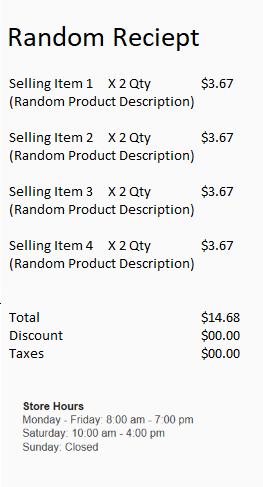Skapa och uppdatera öppettider
Översikt
Från en enda plats kan återförsäljare skapa, underhålla och hantera öppettiderna för olika butiker över geografiska regioner. Öppettiderna kan sedan visas på kassaterminalerna. På så sätt kan kassörerna dela med sig av öppettiderna till kunder och bättre hjälpa dem som är intresserade av lager i andra butiker. Öppettiderna kan också skrivas ut på kvitton om kunder vill gå tillbaka till butiken senare.
Det går att konfigurera flera öppettider för olika kanaler. Dessa kanaler är bland annat fysiska butiker, kundtjänster, mobila enheter och näthandelsplatser.
Om en kund har en upphämtningsorder för en annan butik, kan kassören välja datum när upphämtningen blir tillgänglig i den butiken. Butikssökningen ger en referens till datumen och öppettiderna. Kassören kan välja ett datum och en plats, och kan också skriva ut ett upphämtningskvitto som inkluderar öppettiderna.
Den här funktionen är tillgänglig i Microsoft Dynamics 365 Retail version 8.1.2 och senare versioner.
Konfigurera butikens öppettider
Om du vill konfigurera butikens öppettider, följ dessa steg.
Gå till Butik och handel>Kanalinställningar>Butikens öppettider.
Välj Ny om du vill skapa en ny mall för butikens öppettider. Om du vill använda en befintlig mall väljer du mallen i det vänstra fönstret.
I dialogrutan Lägg till intervall definierar du datumintervallet, öppettiderna och eventuella helgdagar som krävs.
- Om öppettiderna inte ändras väljer du Slutar aldrig i fältet Slutdatum.
- Om öppettiderna gäller en viss månad, vecka eller dag ställer du in lämpliga datum i fälten Startdatum och Slutdatum.
Notering
Du kan skapa flera mallar med överlappande start- och slutdatum. Därför kan du t.ex. definiera öppettider för butiker i olika tidszoner.
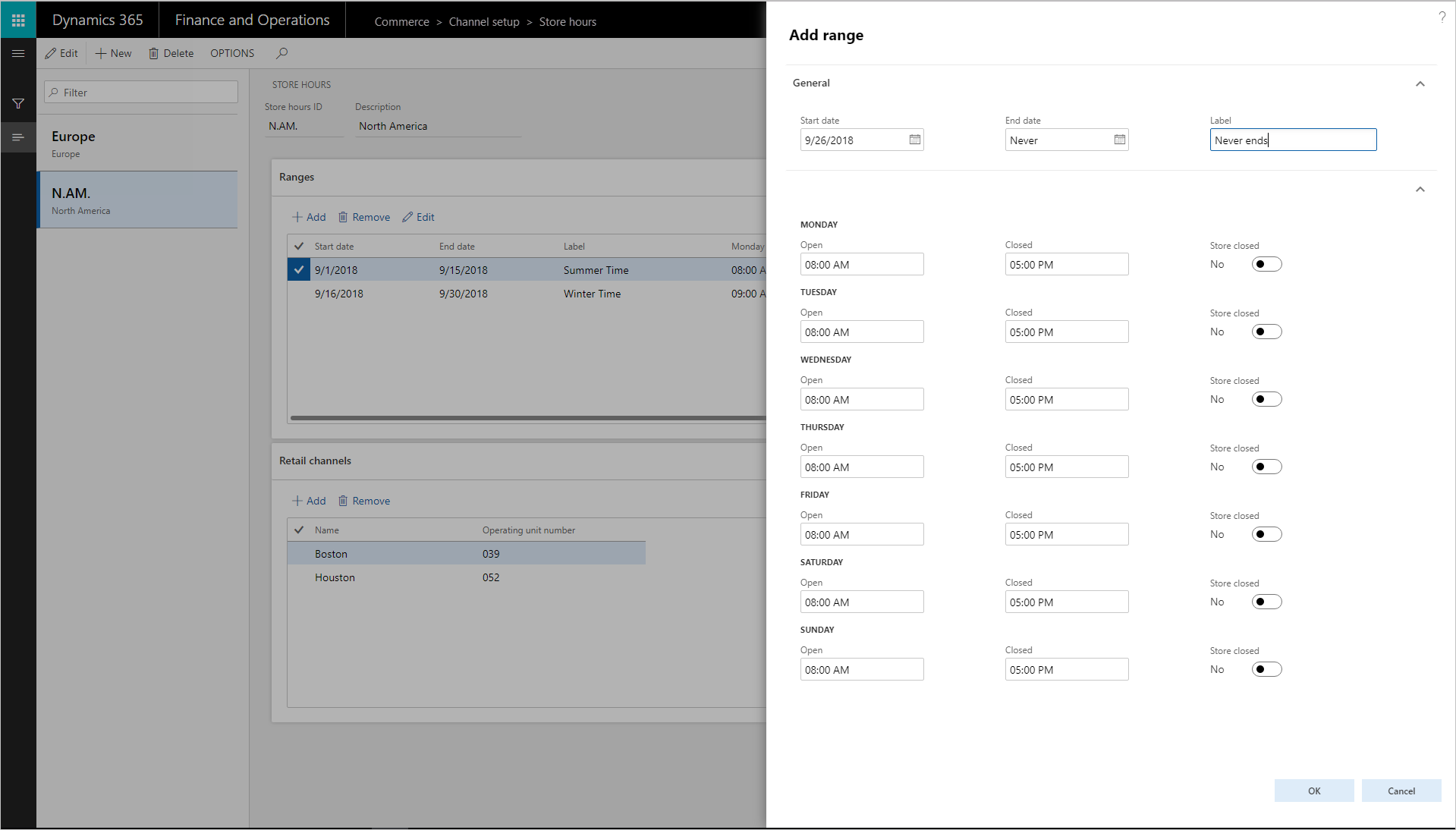
Associera mallen för öppettider med butikerna där den ska användas. I dialogrutan Välj organisationsnoder väljer du butiker, regioner och organisationer som mallen ska associeras med.
- Det går bara att associera en öppettidsmall till varje butik.
- Välj butiker, regioner eller organisationer med pilknapparna. Kalendern kommer att vara tillgänglig för butikerna eller butiksgrupperna och den visas i kassan för referens.
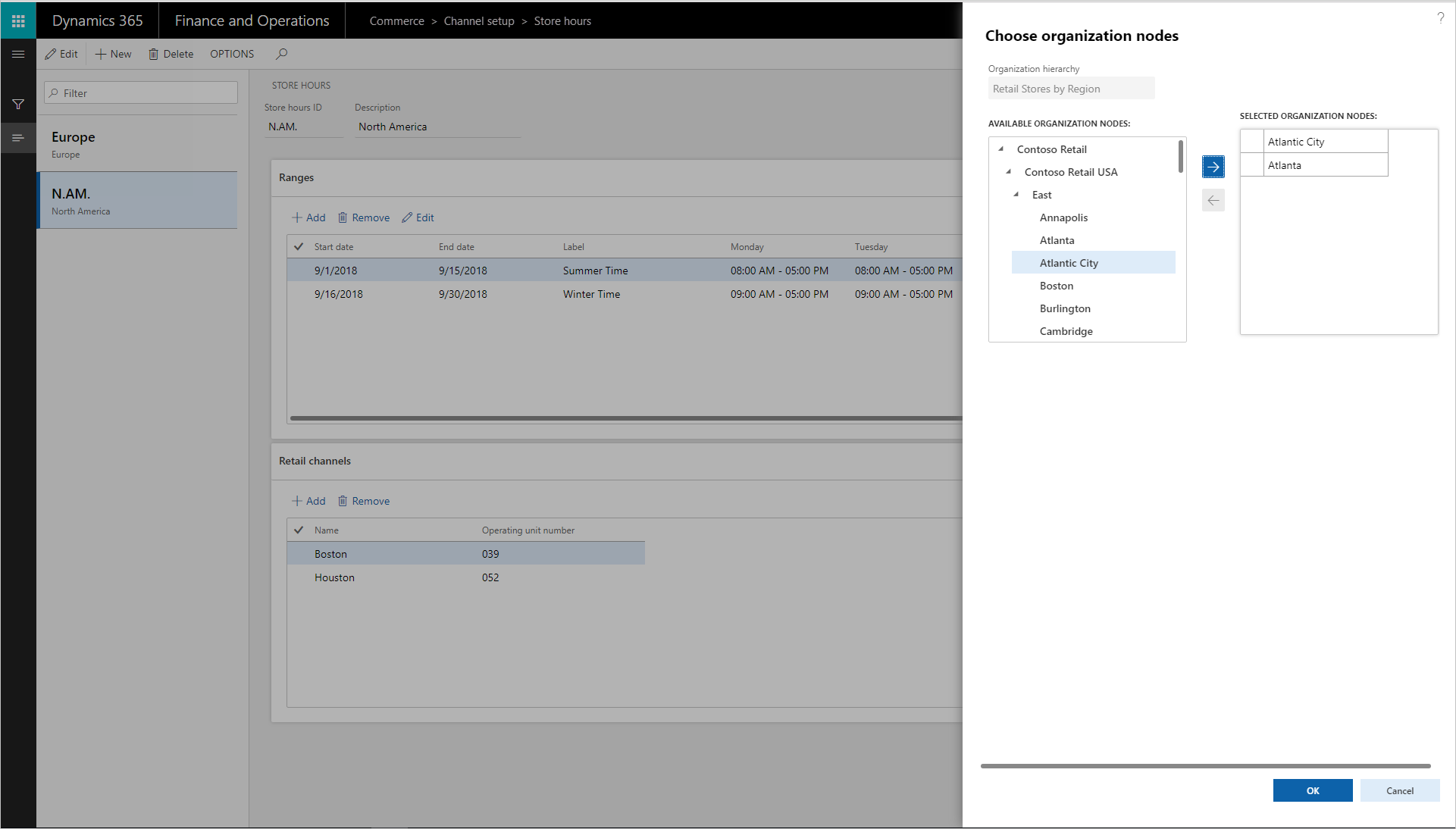
På sidan Distributionsschema, kör du jobben 1070 och 1090 för att göra öppettiderna tillgängliga för kassan.
Lägga till öppettider på utskrivna kvitton
Följ dessa steg för att lägga till öppettider på de utskrivna kassakvittona.
- Öppna kvittodesignern.
- Välj Sidfot i det nedre vänstra hörnet.
- Dra elementet Butikens öppettider från det vänstra fönstret till sidfoten längst ned i kvittomallen.
- Du kan redigera standardetiketten i elementet Butikens öppettider efter behov.
- Spara kvittot och stäng kvittodesignern.
- På sidan Distributionsschema kör du jobben 1070 och 1090.
- Logga in i kassan.
- Slutför en försäljning och välj att skriva ut ett kvitto.
I kassakvitton ingår nu butikens öppettider. Om helgdagar inkluderades i mallen visas de på kvittot.